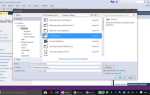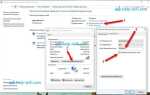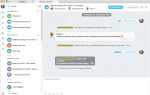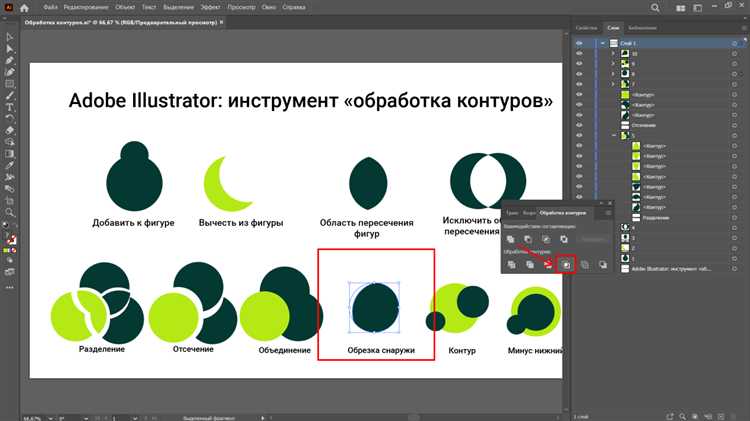
В Adobe Illustrator создание внешней обводки – задача, с которой сталкивается большинство дизайнеров, работающих с векторной графикой. Основной метод заключается в использовании функции «Обводка» с настройкой Align Stroke Outside, что позволяет обвести объект снаружи, сохраняя точные пропорции.
Для быстрого результата рекомендуется работать с панелью Appearance, где можно добавить несколько обводок к одному объекту без создания дополнительных контуров. Это значительно экономит время и упрощает дальнейшую редактируемость.
Также полезно использовать команду «Обводить» (Outline Stroke) для преобразования обводки в отдельный контур, если требуется более сложное редактирование формы внешней линии. Этот приём особенно важен при подготовке файлов к печати или экспорту в другие форматы.
Выбор объекта для обводки и его подготовка
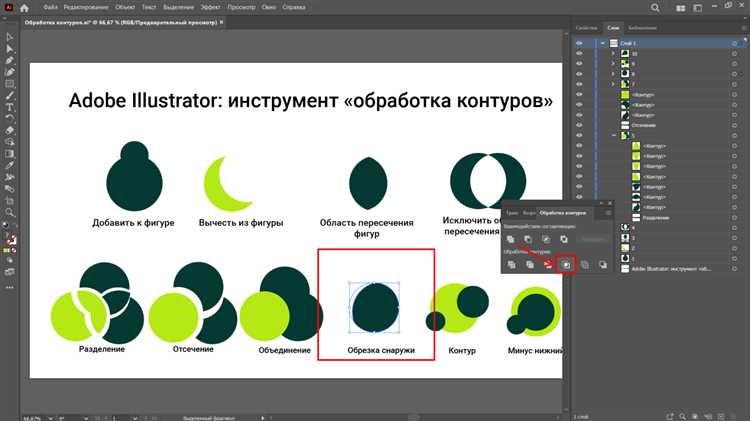
Для быстрого создания внешней обводки важно правильно выбрать объект. Обводке поддаются векторные фигуры, тексты, а также группы элементов. Перед применением обводки убедитесь, что объект не содержит эффектов, таких как тени или внутренние тиснения, которые могут исказить внешний контур.
Если объект составной (например, группа или сложный контур), рекомендуется сначала разбить его на отдельные элементы через команду Объект > Разгруппировать или Объект > Расслоить. Это позволит избежать нежелательных искажений обводки.
Для текста обводка создается эффективнее при преобразовании его в контуры через Текст > Создать контуры. Это исключит проблемы с несовместимостью шрифтов и обеспечит точное повторение формы при наложении обводки.
Перед созданием внешней обводки необходимо проверить отсутствие пересекающихся элементов и скрытых слоев, которые могут повлиять на результат. Для этого используйте панель Слои и отключите ненужные объекты.
Рекомендуется предварительно сгруппировать подготовленные элементы (Объект > Группировать), чтобы обводка применялась к единому объекту, что упростит дальнейшую работу и сохранит структуру.
Настройка цвета и толщины внешней обводки
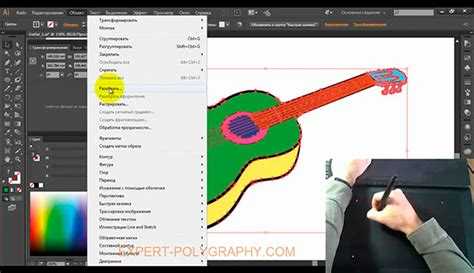
Для изменения цвета внешней обводки выделите объект и перейдите к панели «Обводка» (Stroke). Щёлкните по образцу цвета обводки, чтобы открыть палитру. Используйте CMYK, RGB или Pantone для точного выбора оттенка. Рекомендуется применять контрастные цвета, чтобы обводка выделяла объект.
Толщину обводки задайте в поле «Толщина» (Weight) на панели Stroke. Для тонких линий оптимально значение от 0,25 до 1 pt, для более заметных – от 2 до 5 pt. Если нужно сделать обводку массивной, лучше увеличить толщину последовательно, проверяя визуальный эффект.
Чтобы сохранить резкость, используйте «Остроконечные» (Cap) и «Угловые» (Corner) параметры на панели Stroke. Для круглых углов выберите «Закругленные» (Round Join), для острых – «Остроконечные» (Miter Join), при этом значение Miter Limit регулирует длину заострённых углов.
Для более точного контроля цвета применяйте панель «Цвет» (Color) с вводом конкретных числовых значений. Это особенно важно при подготовке файлов к печати или брендированию.
Использование панели «Обводка» для быстрого создания контура

Панель «Обводка» в Illustrator – ключевой инструмент для точной настройки внешнего контура объекта. Для начала выделите нужный элемент, затем откройте панель через меню Окно → Обводка или нажмите клавишу Ctrl + F10.
В панели доступна регулировка толщины контура – вводите значения в пунктах (pt) или используйте стрелки для быстрого увеличения/уменьшения. Для создания внешней обводки переключитесь на опцию «Выравнивание обводки» и выберите «Снаружи». Это гарантирует, что контур не зайдет внутрь формы, сохраняя изначальный размер объекта.
Для улучшения визуальной четкости используйте настройки «Капли» (концы линий): выбирайте между круглыми, прямыми и клиновидными для адаптации внешнего вида к стилю вашего дизайна. Параметр «Соединения» определяет форму углов обводки – скругленные, острые или усеченные.
Чтобы ускорить процесс, применяйте горячие клавиши для увеличения или уменьшения толщины: Shift + [ и Shift + ]. Если требуется создать сложный контур, дублируйте объект (Ctrl + C, Ctrl + F) и назначьте новой копии внешний контур через панель «Обводка».
Панель «Обводка» также позволяет комбинировать несколько стилей: например, задавать пунктирную линию с определённой длиной и интервалом, что помогает быстро создавать декоративные или технические контуры без дополнительных эффектов.
Применение команды «Обводить контур» для выделения внешней линии
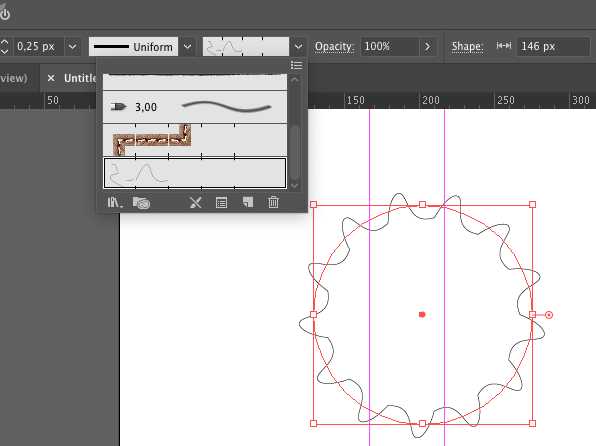
Команда «Обводить контур» в Adobe Illustrator позволяет быстро создать копию контура объекта в виде отдельного пути. Это эффективный способ выделить внешнюю линию без изменения исходной формы.
Для применения команды выберите объект, затем перейдите в меню Объект → Контур → Обводить контур. В открывшемся окне задайте толщину линии в пикселях, которая будет соответствовать ширине внешней обводки. Убедитесь, что установлен режим «Снаружи» – это гарантирует, что новая линия не перекроет внутреннюю часть объекта.
После выполнения команды обводка создаст дополнительный путь, полностью повторяющий исходный, но с заданной толщиной. Для визуального выделения рекомендуется установить цвет и тип обводки в панели управления, либо применить эффект Тень или Свечение для усиления контура.
Если требуется точное позиционирование обводки относительно объекта, используйте функцию «Выделить и трансформировать», чтобы сдвинуть или масштабировать полученный контур. Для сохранения редактируемости исходного объекта лучше применить «Обводить контур» к копии, созданной через Ctrl+C → Ctrl+F.
Как дублировать и трансформировать обводку для усиления эффекта
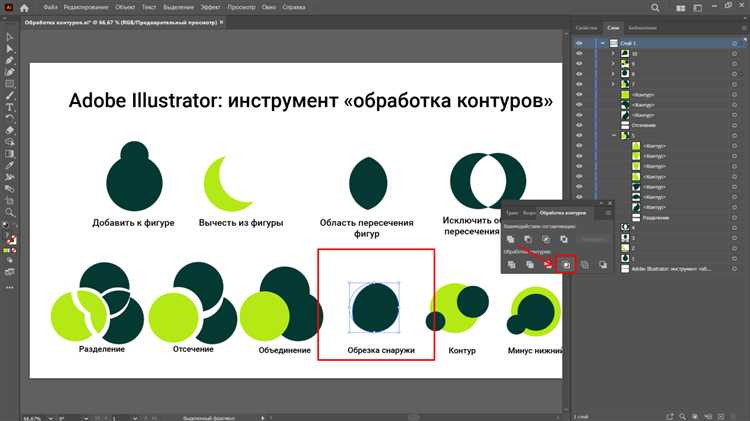
Чтобы усилить внешний контур объекта в Illustrator, дублируйте слой с обводкой и изменяйте его параметры. Выделите объект, затем нажмите Ctrl+C и Ctrl+F для вставки копии точно поверх оригинала.
На дублированном объекте откройте панель Обводка и увеличьте толщину линии на 1–3 пункта, чтобы создать более яркую и заметную рамку. Можно также изменить цвет обводки на более насыщенный или добавить градиент для объема.
Для дополнительного эффекта примените к дубликату трансформацию через меню Объект → Трансформировать → Масштаб. Уменьшите или увеличьте размер обводки на 2–5% без изменения содержимого, оставляя внутреннюю часть неизменной. Это добавит глубину и многослойность контуру.
Повторите дублирование и трансформацию несколько раз, если нужен эффект нескольких линий. Важна точность – каждый последующий слой должен быть немного толще или светлее, чтобы сохранить чистоту и четкость контура.
Использование стилей и сохранение настроек обводки для повторного применения

В Adobe Illustrator для быстрого повторного применения одинаковых настроек обводки используется панель «Графические стили». Это позволяет избежать ручного перенастраивания каждого параметра при работе с несколькими объектами.
Чтобы сохранить настройки обводки в виде графического стиля, выполните следующие действия:
- Выделите объект с нужной обводкой.
- Откройте панель «Графические стили» (Window → Graphic Styles).
- Нажмите на кнопку «Создать новый стиль» в нижней части панели или перетащите объект в пустую область панели.
Для применения сохранённого стиля к другому объекту просто выделите его и кликните по нужному стилю в панели. При этом сохраняются все параметры обводки, включая толщину, тип линии, цвет и эффекты.
Если требуется внести изменения в стиль и автоматически обновить все объекты с этим стилем, выполните:
- Дважды кликните по нужному стилю в панели, чтобы открыть настройки.
- Отредактируйте параметры обводки.
- Подтвердите изменения – все объекты, использующие этот стиль, обновятся.
Для удобства работы с большими проектами рекомендуются следующие советы:
- Используйте осмысленные имена для стилей (например, «Обводка красная 2pt»), чтобы быстро ориентироваться.
- Экспортируйте и импортируйте стили через панель «Графические стили» при работе между документами.
- Создавайте наборы стилей с различными параметрами обводки для разных задач – это ускорит процесс дизайна и обеспечит консистентность.
Проверка и корректировка внешней обводки перед экспортом
Перед экспортом убедитесь, что внешняя обводка соответствует требуемым параметрам: ширина обводки должна быть кратна пикселям, чтобы избежать размытости при отображении. Используйте панель «Stroke» для точной настройки толщины и стиля линии. Если обводка слишком тонкая (менее 0,25 pt), увеличьте её, так как при печати или масштабировании она может пропадать.
Проверьте цвет обводки на соответствие цветовой модели проекта (RGB для экранных, CMYK для печатных материалов). Для точного контроля выберите обводку и откройте панель «Color», чтобы убедиться в отсутствии неожиданных оттенков или прозрачности. Рекомендуется избегать полутона и прозрачности в обводке, если конечный формат не поддерживает их корректное отображение.
Для сложных объектов активируйте «Outline View» (Ctrl+Y), чтобы визуально оценить расположение обводки относительно контура. Убедитесь, что обводка не перекрывает соседние элементы и не создает нежелательных наложений. При необходимости примените опцию «Align Stroke to Inside», чтобы обводка не выходила за пределы объекта, что особенно важно для точного позиционирования в дизайне.
Перед сохранением в векторные форматы (например, SVG или PDF) выполните конвертацию обводки в контуры через меню Object → Path → Outline Stroke. Это гарантирует сохранение визуальной толщины линии при открытии файла в других редакторах или при масштабировании. Если экспорт происходит в растровый формат, проверьте разрешение и включите сглаживание, чтобы обводка выглядела четко и без ступенчатости.
Вопрос-ответ:
Как быстро создать внешнюю обводку у объекта в Illustrator?
Для создания внешней обводки выделите объект, затем откройте панель «Обводка». Установите нужную толщину, выберите цвет, а затем в меню «Обводка» включите опцию «Обводка снаружи» (Align Stroke Outside). Это позволит обводке размещаться за пределами контура объекта, не изменяя его размер.
Можно ли сделать обводку с эффектом тени или свечения в Adobe Illustrator?
Да, после создания обводки можно применить к ней эффекты, такие как тень или свечение. Для этого выберите объект с обводкой, перейдите в меню «Эффект» и выберите «Стилизация» — «Тень» или «Свечение». Настройте параметры по своему вкусу, чтобы добиться нужного визуального результата.
Как сохранить пропорции объекта при добавлении внешней обводки?
Если добавить обводку снаружи, она будет выступать за границы исходного объекта, что визуально увеличит размер. Чтобы сохранить размеры, можно скопировать объект, увеличить его контур с помощью обводки, а оригинал оставить без изменений. Также удобно использовать функцию «Обводка снаружи», так как она не изменяет внутренний размер объекта.
Можно ли создать внешнюю обводку разного цвета и толщины для разных частей объекта?
В Illustrator обводка применяется ко всему объекту целиком. Чтобы сделать обводки разного цвета или толщины на разных участках, необходимо разделить объект на несколько частей или использовать контуры, дублировать их и отдельно настраивать обводку для каждой копии. Это позволяет добиться более сложных визуальных эффектов.
Как быстро изменить цвет внешней обводки у нескольких объектов одновременно?
Выделите все объекты, у которых нужно поменять обводку, с помощью инструмента выделения или комбинации клавиш. Затем на панели «Обводка» выберите нужный цвет. Все выделенные объекты сразу получат новый цвет внешней обводки. Это ускоряет работу с большим количеством элементов.
Как быстро создать внешнюю обводку для объекта в Illustrator?
Чтобы добавить внешнюю обводку к объекту, выберите его, затем откройте панель «Обводка» и установите нужную толщину и цвет. После этого можно использовать команду «Создать контур» (Object > Path > Outline Stroke), чтобы преобразовать обводку в отдельный объект. Если требуется именно внешняя обводка, можно скопировать объект, увеличить его масштаб и поместить позади исходного, задав нужный цвет. Такой способ поможет быстро получить визуальный эффект внешней рамки.
Можно ли сделать внешнюю обводку в Illustrator так, чтобы она не перекрывала внутренние детали объекта?
Да, для этого лучше всего применить эффект «Обводка» с параметром «Выравнивание обводки» на внешнюю сторону (Align Stroke to Outside). Это позволит обводке находиться снаружи контура объекта, не затрагивая внутренние части. Если этот вариант недоступен из-за типа объекта, можно создать дубликат, увеличить его размер и поместить под оригинал, чтобы имитировать внешнюю обводку. Такой подход сохраняет оригинальные детали и одновременно добавляет четкую рамку снаружи.